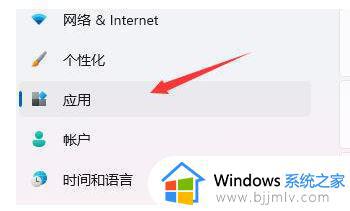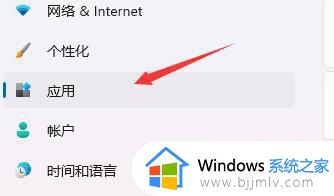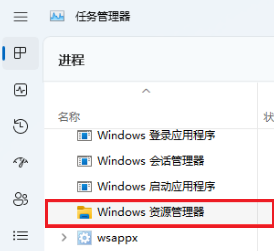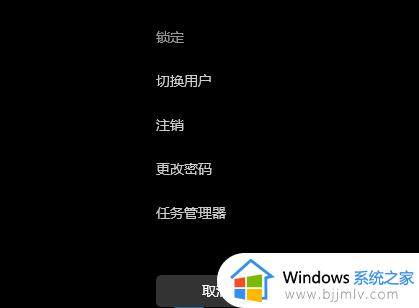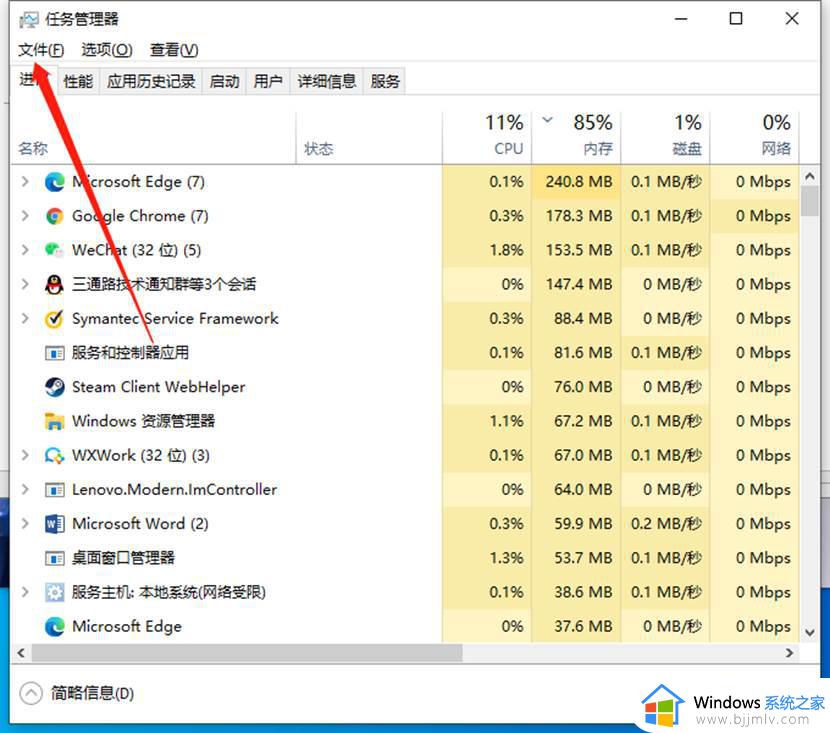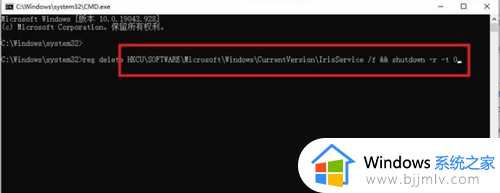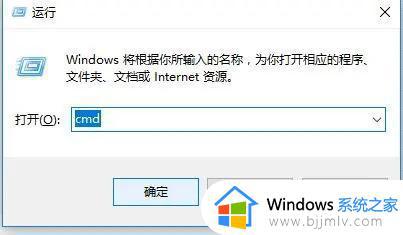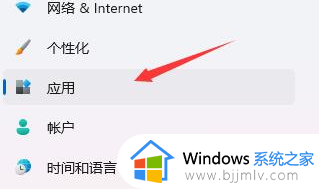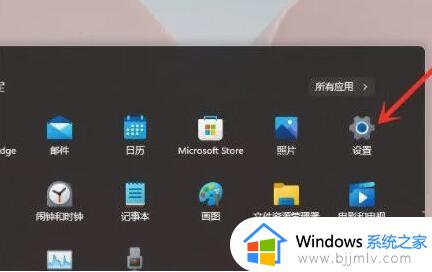windows11桌面卡死了怎么办 windows11开机桌面卡死修复方法
当前windows11作为微软最新发布的操作系统,受到了广大用户的热切关注,随之而来的也是一些问题和困扰,比如桌面卡死和蓝屏的现象。那么windows11桌面卡死了怎么办呢?接下来我们就来探讨一下windows11开机桌面卡死修复方法。
具体方法如下:
方法一:
1、首先我们可以使用杀毒软件扫描一下电脑,查看是否是中了病毒。
2、接着可以查看我们的电脑配置是否能够满足win11的最低配置。
3、win11需要至少1Ghz的64位处理器、4GB内存、64GB硬盘空间、还需要支持directx12的显卡等。
4、确认不是配置过低、或者中了病毒,那有可能是我们的硬件设备出了问题。
5、首先可以下载安装win10系统进行安装测试,或者回退win10系统。
6、如果使用win10系统依旧有问题,那么可以确定是硬件有问题,需要送店进行维修。
7、要是使用win10系统就没有死机问题了,那可能是win11系统不兼容,可以等后续版本win11再尝试。
方法二:
1、首先点击下方搜索,搜索“高级”,进入“高级系统设置”
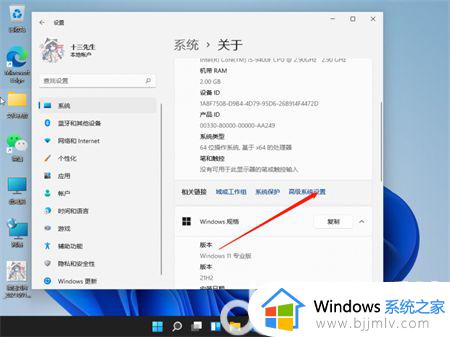
2、然后在性能选项中点击“设置”
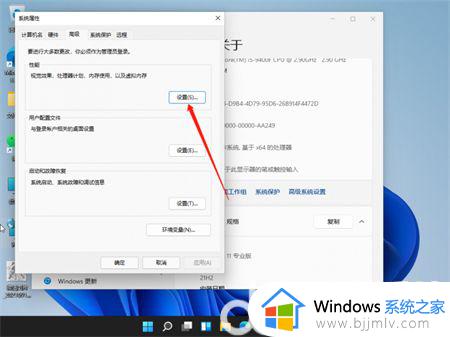
3、接着勾选其中的“最佳性能”,并点击下方“确定”保存设置。

以上就是关于windows11开机桌面卡死修复方法的全部内容,有遇到相同问题的用户可参考本文中介绍的步骤来进行修复,希望能够对大家有所帮助。